Aktualisiert April 2024: Erhalten Sie keine Fehlermeldungen mehr und verlangsamen Sie Ihr System mit unserem Optimierungstool. Hol es dir jetzt unter diesen Link
- Laden Sie das Reparaturtool hier.
- Lassen Sie Ihren Computer scannen.
- Das Tool wird dann deinen Computer reparieren.
Wenn Sie Windows Defender starten, wird möglicherweise ein Fehler mit dem Fehlercode 0x800b0100 angezeigt, der Sie daran hindert, Windows Defender zu aktivieren, und Ihr Windows Defender bleibt deaktiviert.
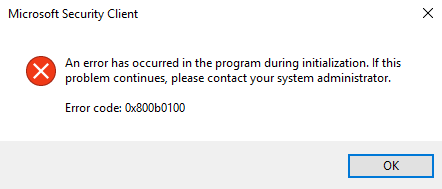
Der Fehler 0x800b0100 kann durch verschiedene Ursachen verursacht werden. Dies kann auftreten, weil Ihr System infiziert ist, ein Antivirenprogramm das Problem verursacht oder Systemdateien beschädigt sind. Da es mehrere Gründe geben kann, gibt es auch unterschiedliche Lösungen für dieses Problem. Abhängig von der Fehlerursache kann jede Methode für Sie funktionieren. Versuchen Sie daher eine der unten aufgeführten Methoden, bis das Problem behoben ist.
Überprüfen Sie Ihren Windows Defender-Dienst
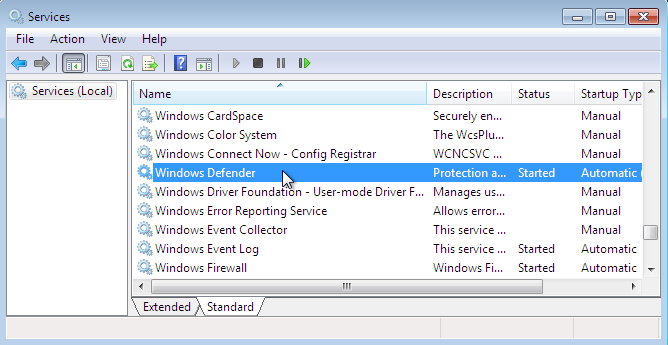
- Drücken Sie Windows + R
- Geben Sie msconfig ein
- Suchen Sie in Windows Defender
- Doppelklicken Sie auf folgende Elemente:
- Windows Defender-Dienst
- Erweiterter Windows Defender-Bedrohungsschutzdienst
- Windows Defender-Netzwerkinspektionsdienst
- Stellen Sie sicher, dass der Starttyp auf Automatisch eingestellt ist und der Dienst gestartet wird.
Scannen Sie Ihren PC auf Malware
Ironischerweise kann dieser Windows Defender durch eine bereits vorhandene Infektion auf Ihrem Windows 10-PC verursacht werden. Sie müssen also nur ein sehr gutes Antivirenprogramm eines Drittanbieters installieren, um einen vollständigen Scan und eine Bereinigung Ihres Windows-Systems durchzuführen.
Führen Sie DISM aus

DISM (Deployment Image Servicing and Management) ist ein Tool, mit dem beschädigte Systemdateien korrigiert werden können. Es ist ein integriertes Tool, das in Windows vorinstalliert ist. Dies bedeutet, dass Sie keine Software von Drittanbietern herunterladen müssen und einfach Befehle von cmd ausführen können.
Aktualisierung vom April 2024:
Sie können jetzt PC-Probleme verhindern, indem Sie dieses Tool verwenden, z. B. um Sie vor Dateiverlust und Malware zu schützen. Darüber hinaus ist es eine großartige Möglichkeit, Ihren Computer für maximale Leistung zu optimieren. Das Programm behebt mit Leichtigkeit häufig auftretende Fehler, die auf Windows-Systemen auftreten können – ohne stundenlange Fehlerbehebung, wenn Sie die perfekte Lösung zur Hand haben:
- Schritt 1: Laden Sie das PC Repair & Optimizer Tool herunter (Windows 10, 8, 7, XP, Vista - Microsoft Gold-zertifiziert).
- Schritt 2: Klicken Sie auf “Scan starten”, Um Windows-Registrierungsprobleme zu finden, die PC-Probleme verursachen könnten.
- Schritt 3: Klicken Sie auf “Repariere alles”Um alle Probleme zu beheben.
- Halten Sie die Windows-Taste gedrückt und drücken Sie X.
- Wählen Sie die Eingabeaufforderung (Admin)
- Geben Sie dism.exe / Online / Clean Image / Restorehealth ein und drücken Sie die Eingabetaste.
Konfigurieren Sie den Windows Defender-Dienst so, dass er automatisch gestartet wird

- Drücken Sie die Windows + R-Taste, geben Sie services.msc ein und drücken Sie die Eingabetaste.
- Suchen Sie den Windows Defender-Antiviren-Dienst und doppelklicken Sie darauf.
- Öffnen Sie den Starttyp und stellen Sie ihn auf Automatisch ein.
- Klicken Sie auf Übernehmen und auf OK, um die Änderungen zu speichern.
Einen sauberen Neustart durchführen

Sie müssen versuchen, den PC ordnungsgemäß zu starten, um das Problem mit zu lösen Windows Defender-Fehler Code 0x800b0100. Auf diese Weise können Sie feststellen, ob auf Ihrem System eine schädliche Anwendung vorhanden ist. Führen Sie dazu die folgenden Schritte aus:
- Halten Sie die Windows-Taste gedrückt und drücken Sie R, geben Sie msconfig ein und drücken Sie die Eingabetaste.
- Gehen Sie zur Registerkarte Dienste und wählen Sie die Optionen aus, um alle Microsoft-Dienste auszublenden.
- Klicken Sie auf "Alle deaktivieren" und öffnen Sie "Start".
- Wählen Sie den Task-Manager aus, klicken Sie mit der rechten Maustaste auf jedes darin enthaltene Element und wählen Sie Deaktivieren.
- Drücken Sie dann OK und starten Sie Ihren Computer neu.
Wenn der Neustart abgeschlossen ist, starten Sie die Windows Defender-Software neu, um festzustellen, welche Anwendung die Fehlfunktion verursacht hat. Aktivieren Sie nach dem Erkennen dieses bestimmten Programms alle anderen Prozesse außer diesem.
https://superuser.com/questions/1269794/windows-defender-reports-error-0x800b0100
Expertentipp: Dieses Reparaturtool scannt die Repositorys und ersetzt beschädigte oder fehlende Dateien, wenn keine dieser Methoden funktioniert hat. Es funktioniert in den meisten Fällen gut, wenn das Problem auf eine Systembeschädigung zurückzuführen ist. Dieses Tool optimiert auch Ihr System, um die Leistung zu maximieren. Es kann per heruntergeladen werden Mit einem Klick hier

CCNA, Webentwickler, PC-Problembehandlung
Ich bin ein Computerenthusiast und ein praktizierender IT-Fachmann. Ich habe jahrelange Erfahrung in der Computerprogrammierung, Fehlerbehebung und Reparatur von Hardware. Ich spezialisiere mich auf Webentwicklung und Datenbankdesign. Ich habe auch eine CCNA-Zertifizierung für Netzwerkdesign und Fehlerbehebung.

